
Si vous avez des enfants, vous savez peut-être une chose ou deux sur la difficulté de les retirer de leurs ordinateurs et autres appareils afin qu'ils accomplissent leurs tâches à temps ou simplement passer du temps de qualité avec la famille. Eero , le système Wi-Fi robuste pour toute la maison , a une fonctionnalité qui facilite cette tâche.
EN RELATION: Comment configurer le système Wi-Fi Eero Home
Avec la fonction Profils de famille, vous pouvez définir des limites de temps pour chaque utilisateur et les bloquer de l'accès Internet à partir de 20 heures, par exemple, puis le rétablir plus tard dans la nuit. Normalement, ce n'est pas quelque chose que vous pouvez faire sans accéder aux paramètres de votre routeur et naviguer dans certains menus déroutants, mais Eero le rend vraiment simple grâce à son application mobile.
La première chose que vous voudrez faire est d'ouvrir l'application Eero sur votre téléphone et appuyez sur le bouton de menu dans le coin supérieur gauche de l'écran.
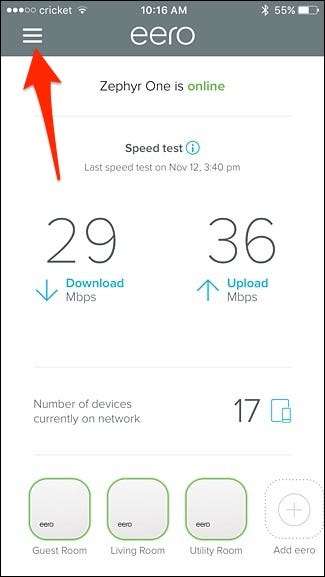
À partir de là, sélectionnez «Profils de famille».
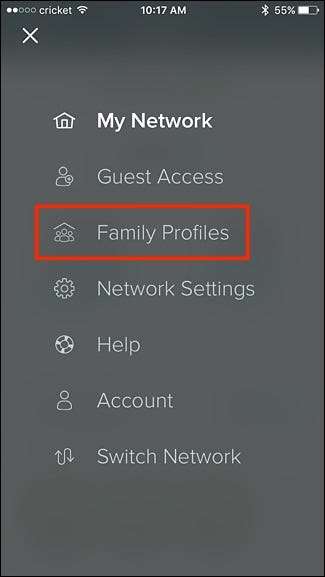
Appuyez sur «Ajouter un profil» en bas.
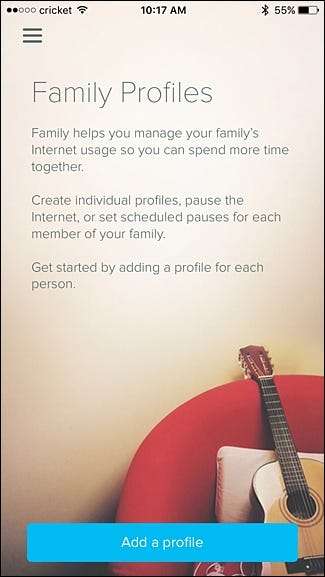
Donnez un nom au profil (comme «Zack» pour votre fils Zack, ou quelque chose), puis appuyez sur «Suivant» dans le coin supérieur droit.
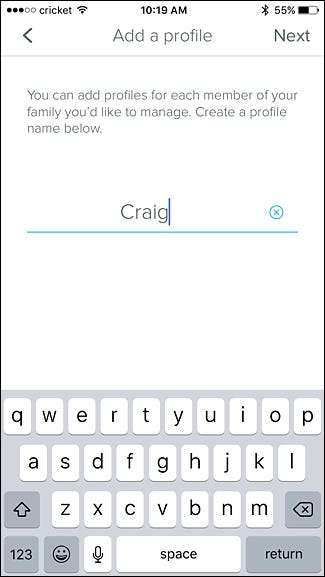
Après cela, sélectionnez les appareils appartenant à Zack. Vous pouvez choisir plus d'un appareil, car il pourrait avoir un ordinateur portable, un smartphone et une tablette. Une fois que vous avez sélectionné les appareils, cliquez sur "Enregistrer" dans le coin supérieur droit.
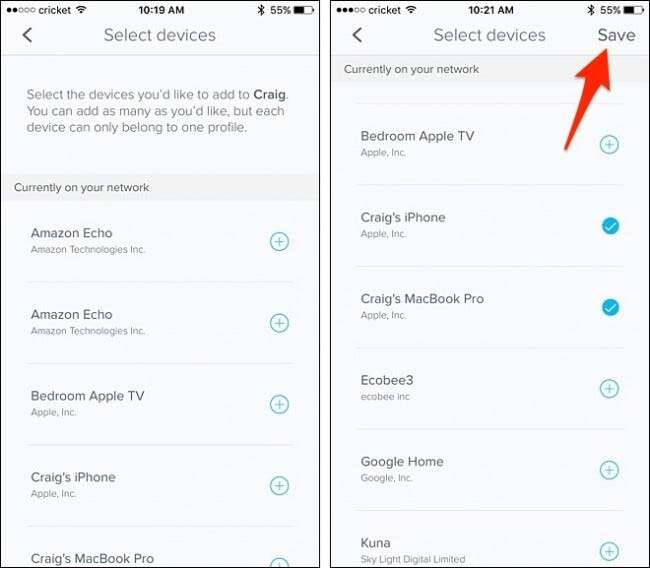
À partir de là, vous pouvez appuyer sur le bouton de pause vers le coin supérieur droit pour suspendre manuellement l'accès Internet à ces appareils, puis appuyer à nouveau dessus pour réactiver l'accès à Internet.
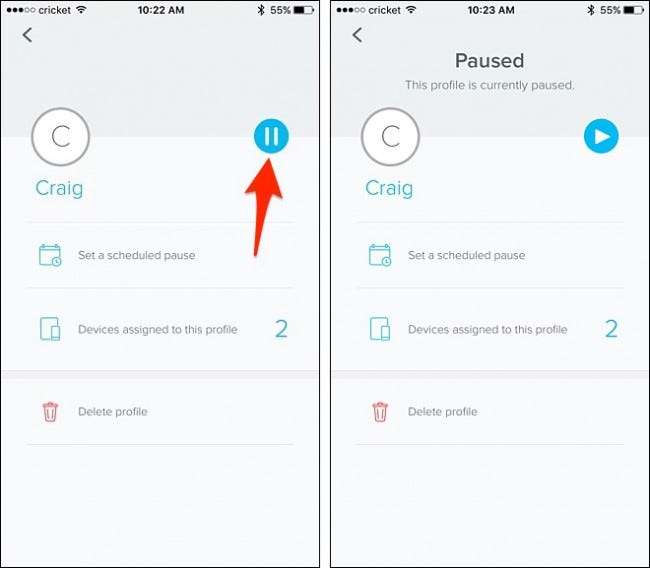
Cependant, si vous souhaitez configurer un programme pour mettre en pause et reprendre automatiquement l'accès à Internet, appuyez sur «Définir une pause programmée».
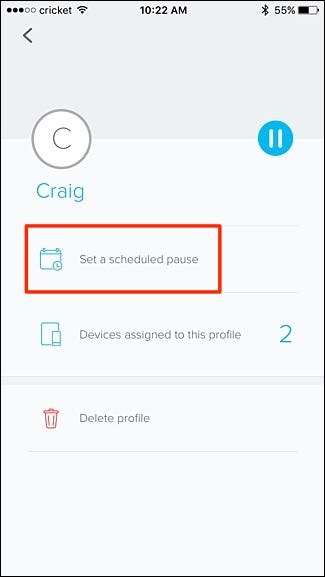
Sur l'écran suivant, appuyez sur «Ajouter un horaire».
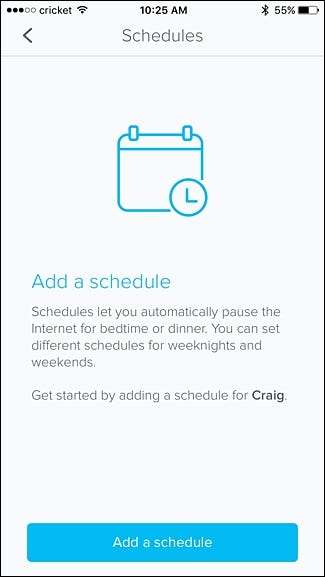
Sous "Nom du programme", donnez-lui un nom personnalisé si vous le souhaitez.
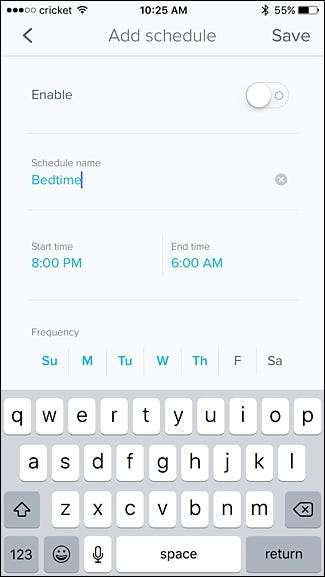
En dessous, vous pouvez définir les heures de début et de fin pour restreindre l'accès à Internet.Par conséquent, si vous définissez l'heure de début à 22 heures et l'heure de fin à 7 heures, cela signifie que les appareils n'auront pas accès à Internet de 22 heures à 7 heures. Appuyez sur chacun d'eux pour régler l'heure.
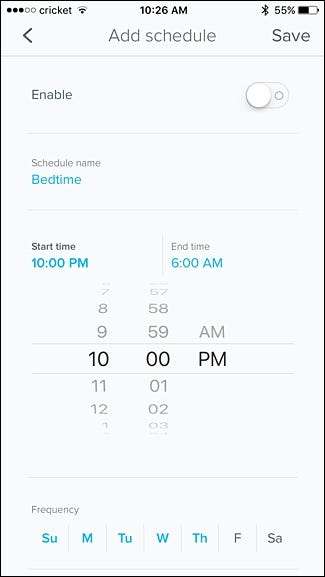
Sous "Fréquence", vous pouvez définir les jours pour lesquels vous souhaitez activer le calendrier et appuyer simplement sur un jour pour l'activer ou le désactiver. Le surligné en bleu signifie qu'il s'agit d'un jour actif.
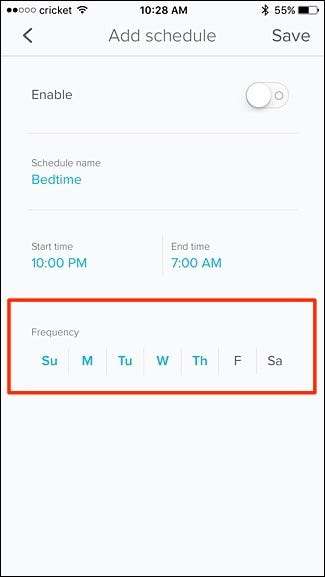
Enfin, n'oubliez pas d'appuyer sur l'interrupteur à bascule à côté de "Activer" en haut.
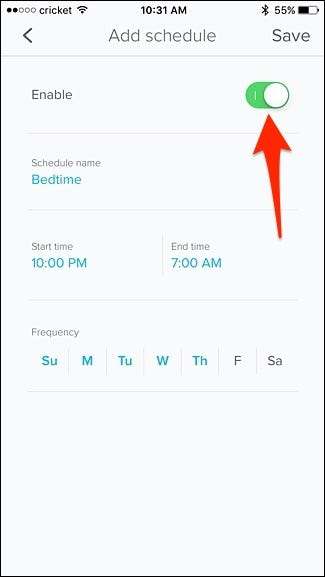
Appuyez sur "Enregistrer" dans le coin supérieur droit pour enregistrer et activer le calendrier.

L'horaire apparaîtra dans la liste des plannings de cet utilisateur, et vous pouvez ajouter d'autres horaires si vous souhaitez que différentes heures de la journée soient également limitées.
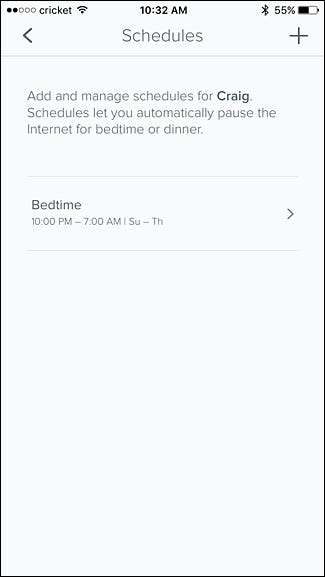
Si vous cliquez sur le bouton de retour, vous reviendrez à la page de profil de l'utilisateur, où il vous indiquera à quel moment la prochaine fois que cet utilisateur verra un accès restreint à Internet.
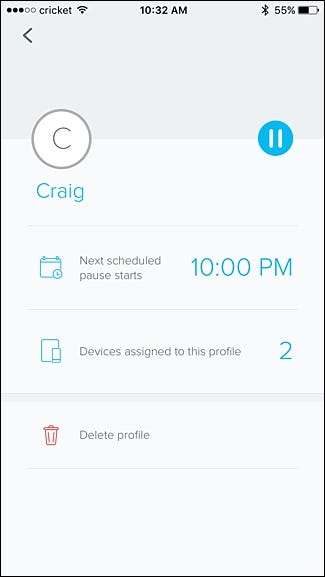
Si vous appuyez à nouveau sur le bouton de retour, vous accédez à la page principale des profils de famille, où vous pouvez appuyer sur le bouton plus dans le coin supérieur droit pour ajouter plus de profils à votre réseau si vous le souhaitez.
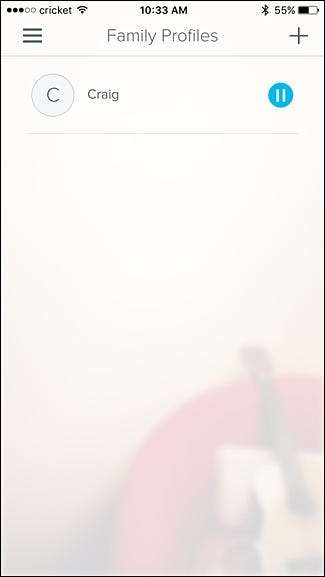
Vous pouvez le faire sur à peu près n'importe quel réseau avec un routeur, car la plupart des routeurs ont une sorte de contrôle parental dans les paramètres. Cependant, comme mentionné ci-dessus, naviguer dans les paramètres du routeur peut être intimidant pour ceux qui ne connaissent pas grand-chose à la technologie et au réseau, mais Eero le rend très simple.







